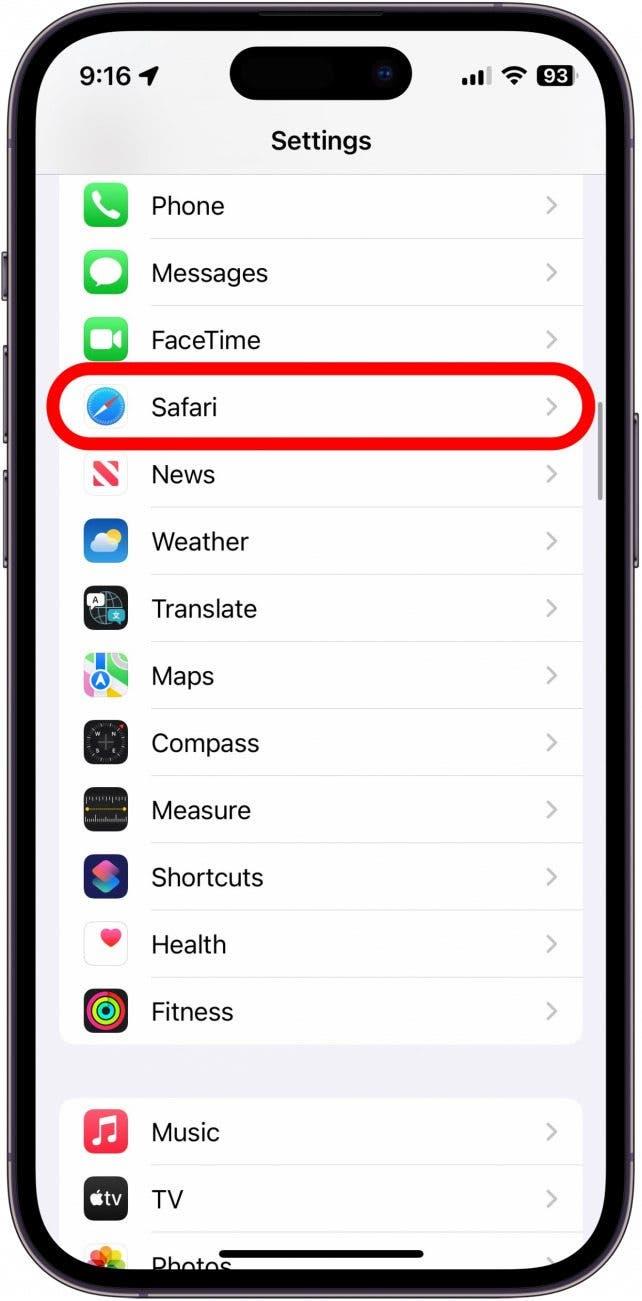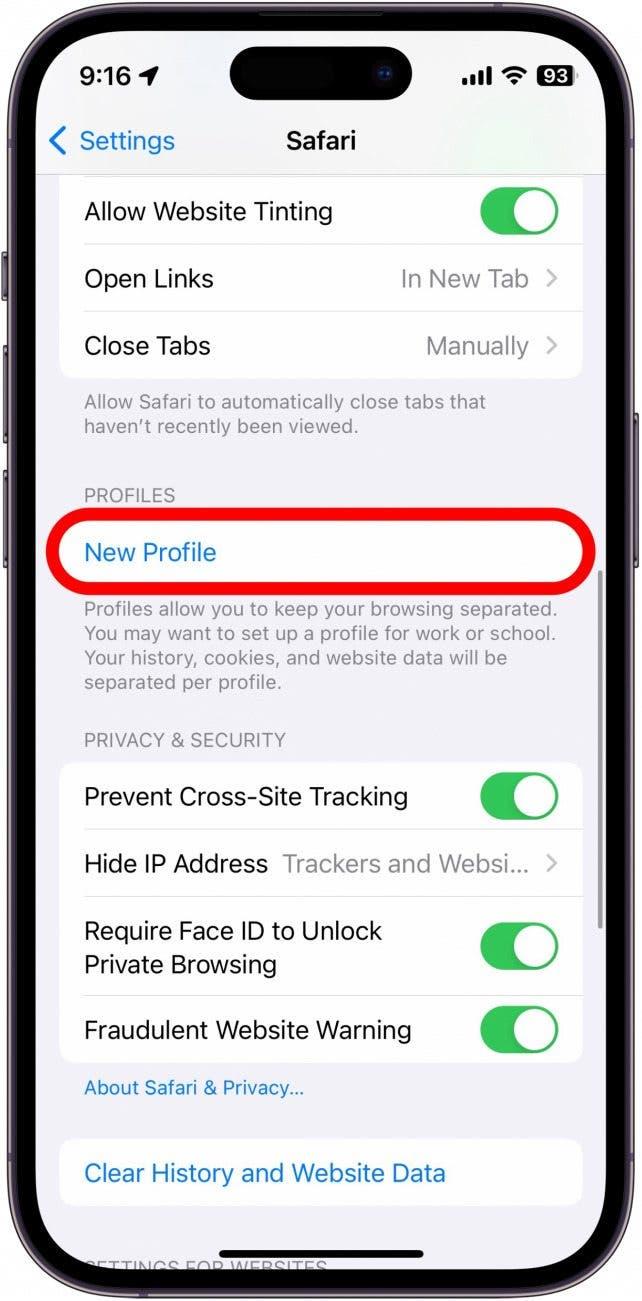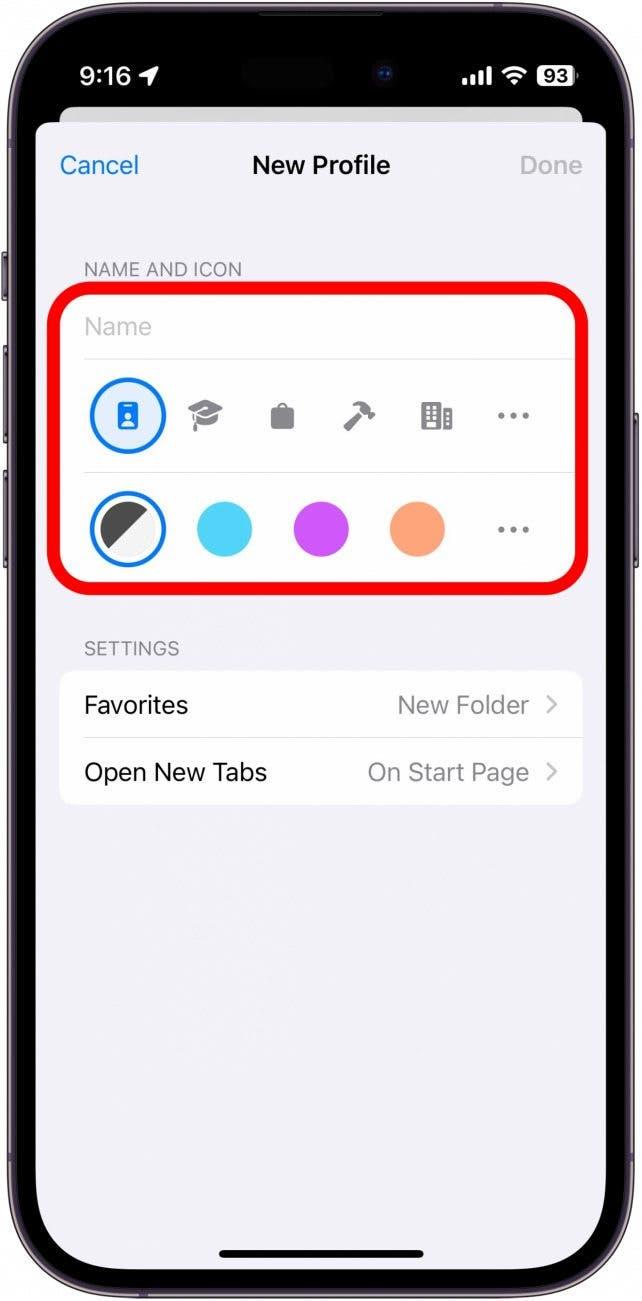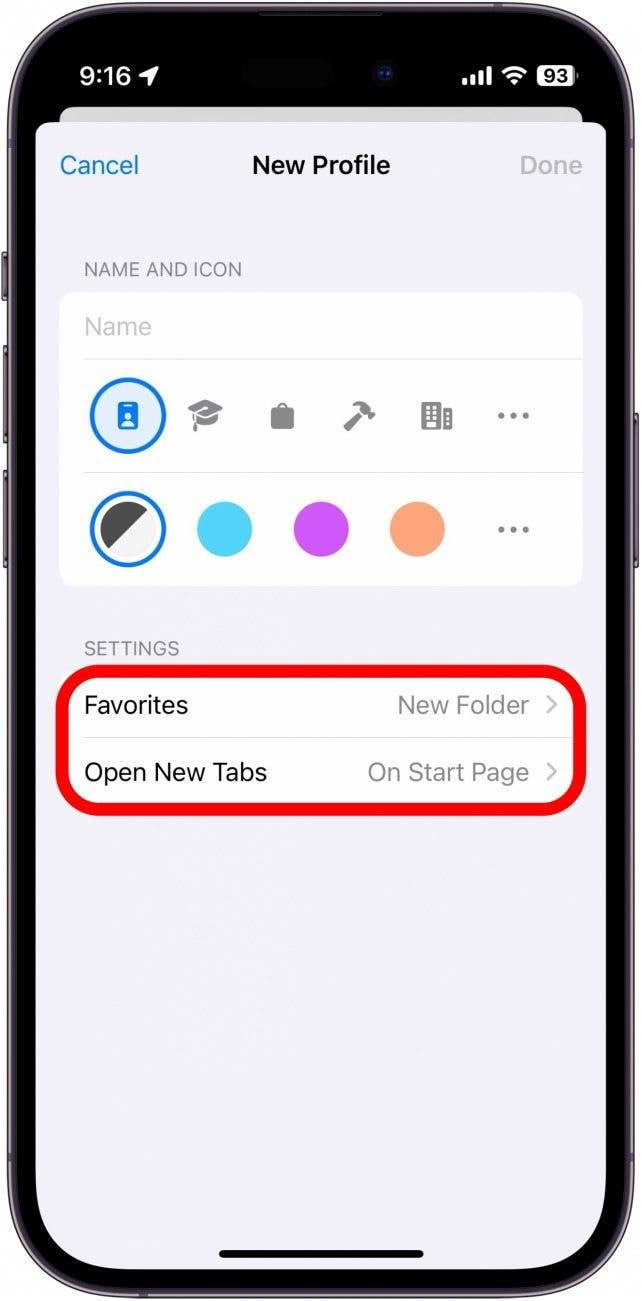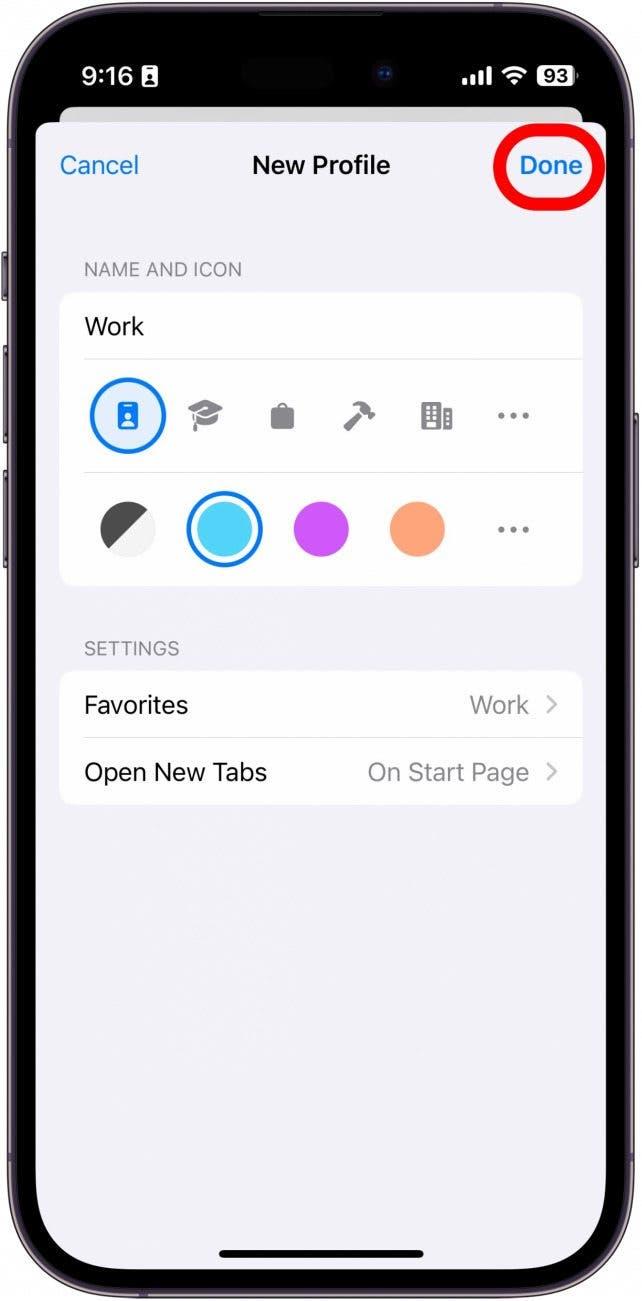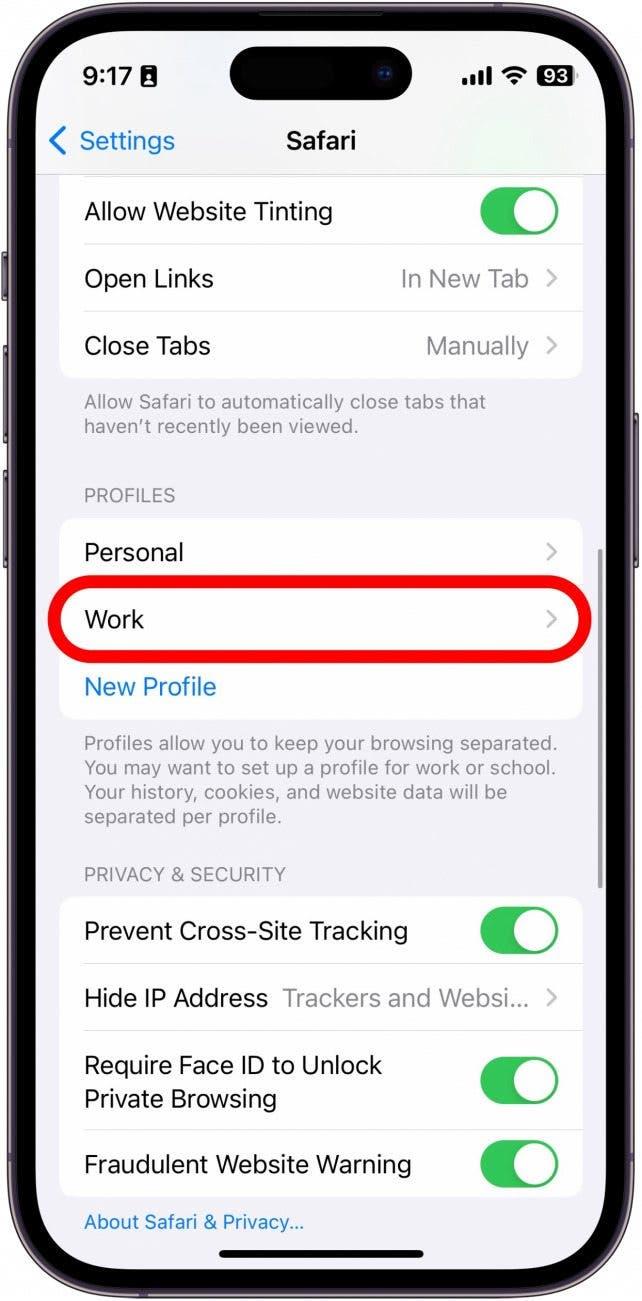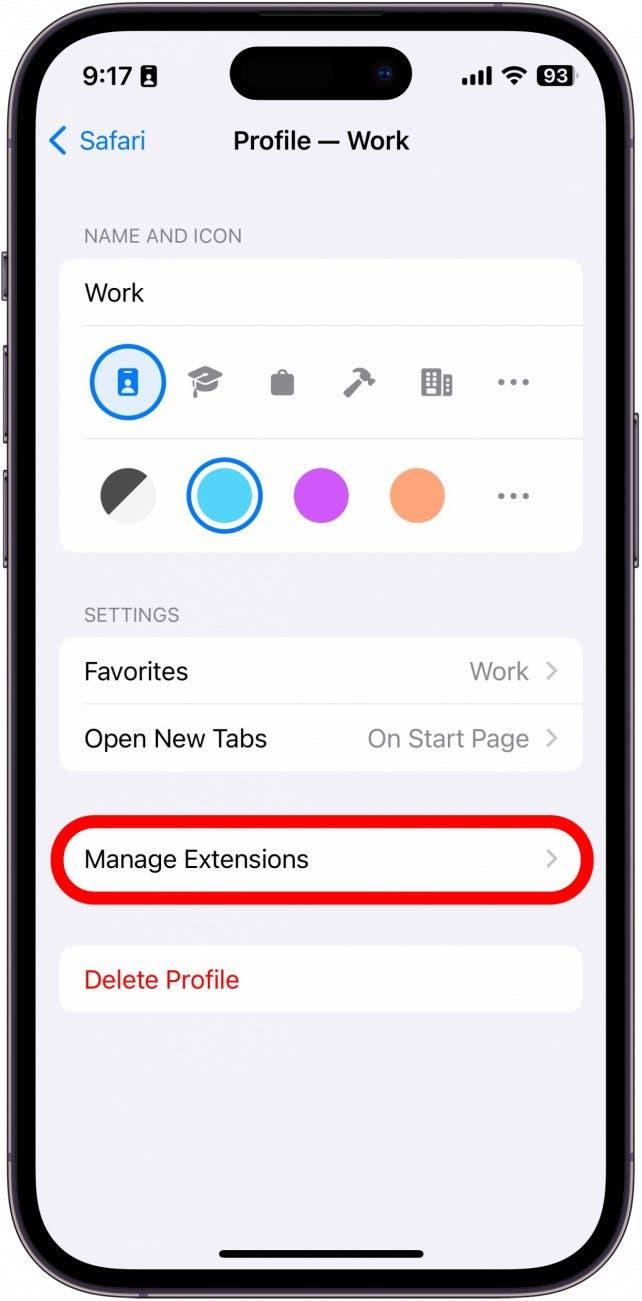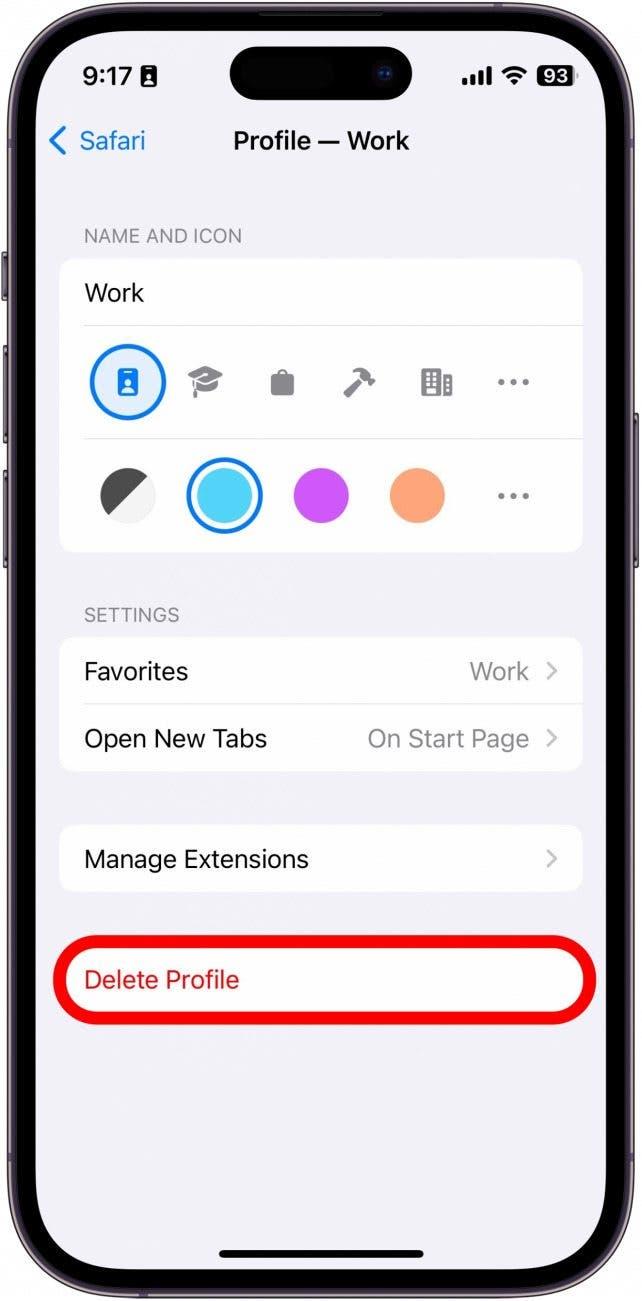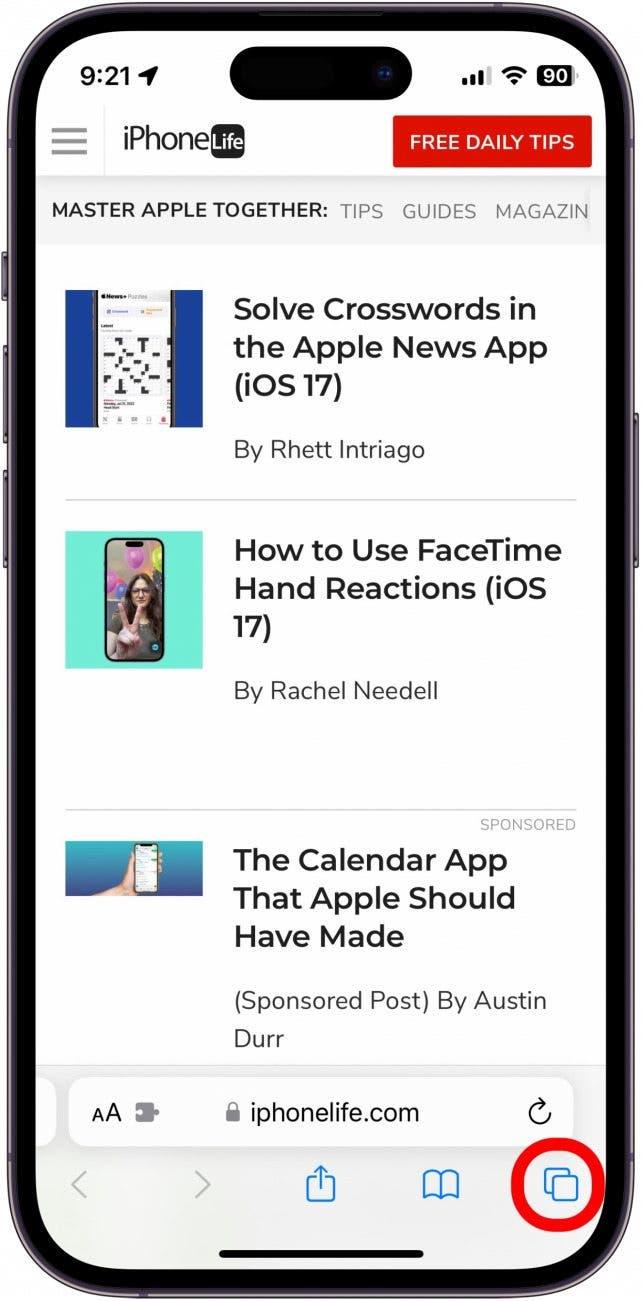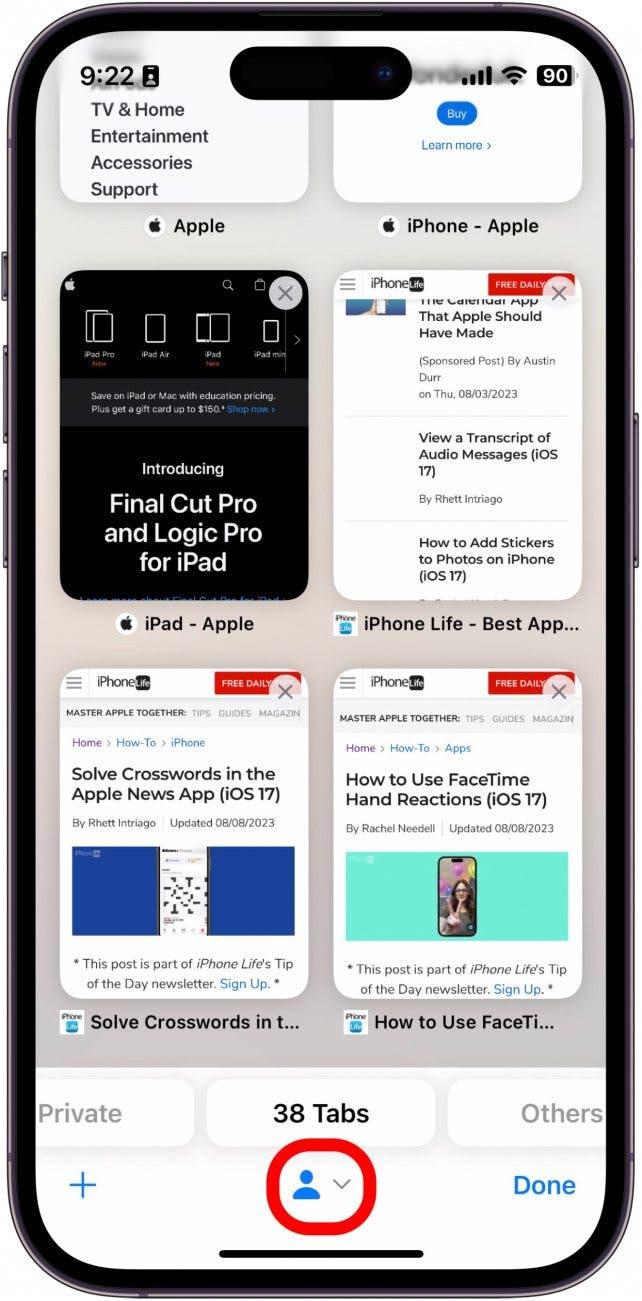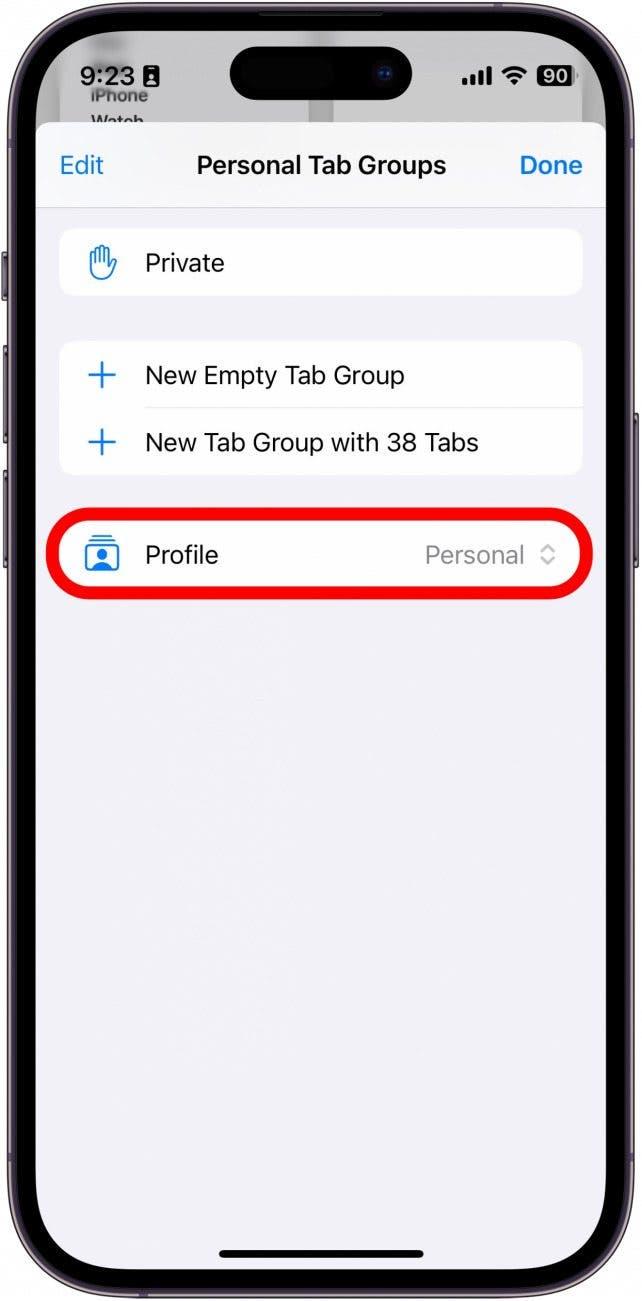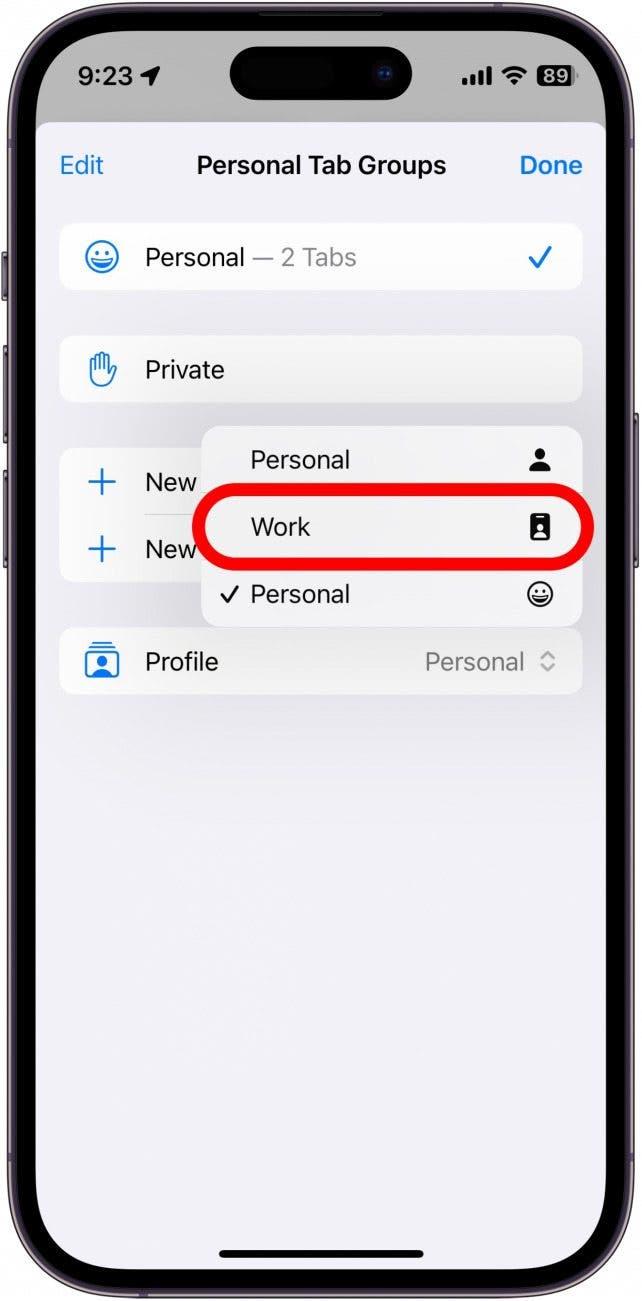Pre Safari si teraz môžete vytvoriť rôzne profily, ktoré vám umožnia oddeliť karty a záložky pre prácu, školu, osobný život a iné. Najnovšia verzia iOS umožňuje mať viacero profilov, každý s vlastnými nastaveniami a údajmi o prehliadaní. Môžete tak mať rôzne zážitky z prehliadania Safari pre všetky vaše rôzne potreby. Čítaj ďalej a dozvieš sa, ako táto nová funkcia funguje!
Prečo sa vám tento tip bude páčiť:
- Oddeľte relácie prehliadania podľa toho, kde sa nachádzate alebo podľa dennej doby.
- Zostaňte sústredení, ak sa učíte do školy alebo sa v práci ľahko rozptýlite.
Ako nastaviť profily Safari na iPhone
Systémové požiadavky: 1:
Tento tip funguje na iPhonoch so systémom iOS 17 alebo novším. Systém iOS 17 je v súčasnosti vo fáze beta a očakáva sa, že bude verejne dostupný v septembri 2023. Keď bude iOS 17 verejne sprístupnený, môžete sa dozvedieť, ako aktualizovať svoj operačný systém.
Profily Safari sú podobné režimom zaostrenia v tom, že každý profil má vlastnú jedinečnú reláciu prehliadania, takže si môžete napríklad vytvoriť samostatné profily na prehliadanie webu v práci a doma. Ak chcete túto a ďalšie funkcie využívať naplno, nezabudnite prihláste sa na odber nášho bezplatného spravodajcu Tip dňa! Túto funkciu som použil na vytvorenie pracovného profilu pre seba. Keďže potrebujem robiť veľa snímok obrazovky pre články, ako je tento, pracovný profil znamená, že môžem robiť snímky obrazovky v Safari bez toho, aby som musel zobrazovať všetky otvorené karty. Tu nájdete návod, ako začať používať profily Safari:
 Získajte každý deň jeden tip (so snímkami obrazovky a jasnými pokynmi), aby ste svoj iPhone zvládli za jednu minútu denne.
Získajte každý deň jeden tip (so snímkami obrazovky a jasnými pokynmi), aby ste svoj iPhone zvládli za jednu minútu denne.
- Otvorte aplikáciu Nastavenia a nájdite Safari.

- Prejdite nadol a v časti Profily klepnite na Nový profil.

- Dajte svojmu profilu názov a potom si vyberte ikonu a farebnú schému profilu. Ak v ponuke nenájdete žiadnu, ktorá by sa vám páčila, môžete ťuknúť na ponuky s tromi bodkami a nájsť širšiu ponuku ikon a farieb.

- Môžete tiež nastaviť, kde sa budú ukladať vaše záložky pre tento profil, ako aj to, kde sa majú otvárať nové karty.

- Klepnite na Hotovo.

- Klepnutím na nový profil ho môžete ďalej prispôsobiť.

- Môžete zmeniť všetky nastavenia z krokov 3 a 4, ako aj spravovať rozšírenia, ktoré používate, keď je tento profil aktívny.

- Na tejto obrazovke môžete profil aj odstrániť.

- Pri ďalšom otvorení prehliadača Safari bude aktuálna relácia prehliadania vaším osobným profilom. Klepnutím na tlačidlo Tabs (Karty) zobrazíte svoje aktuálne otvorené karty.

- Klepnite na ikonu profilu, ktorá vyzerá ako osoba v dolnej časti obrazovky.

- Klepnite na položku Profil.

- Klepnite na nový profil, ktorý ste práve vytvorili. V tomto príklade by som klepol na položku Práca.

Teraz môžete vytvoriť rôzne profily pre rôzne činnosti alebo časy dňa. Vaše profily sa budú synchronizovať aj s iPadom a Macom za predpokladu, že na oboch zariadeniach je nainštalovaný najnovší softvér.